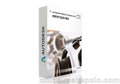AUTODESK_PowerMILL 五轴CAM编程软件

湖北中智天翔科技发展有限公司
中国 武汉
产品属性
图文详情
品牌推荐
品牌
欧特克
型号
欧特克
加工定制
是
电压
4545V
绘图宽度
45454545mm
绘图速度
4545778mm/s
液晶显示屏
32212
机械分辨率
77;mm/step
环境温度
744474℃
环境湿度
7558825%
系统要求
897
随机附件
5366
外形尺寸
588mm
重量
53365kg
Autodesk AutoCAD软件能够前所未有地连接和简化您的设计工作流程。 AutoCAD在所有Autodesk设计套件中提供。借助其强大的2D和3D设计文档工具,您能够在从概念到完成的整个过程中加快项目进度。凭借实时的地图、定位工具和强大、全新的真实捕捉功能,AutoCAD能够帮您将设计创意与实际联系起来。此外,AutoCAD还提供了一款设计浇注 (Design Feed) 工具,为您的设计带来社交协作功能,让项目利益相关者能够更加密切地参与到项目中来。
快速的文档编制功能
使用专为最大程度提高工作效率设计的工具,加快细节设计和文档编制速度
三维设计工具
使用三维自由形状设计工具虚拟地设计和可视化任意概念
/dam/autodesk/www/products/autodesk-autocad/visual-overview/videos/3d-design-tools-video-896x504.mp4
可自定义的体验
配置 AutoCAD 设置、扩展软件功能、构建自定义工作流程
/dam/autodesk/www/products/autodesk-autocad/visual-overview/videos/customizable-experience-video-896x504.mp4
功能
适用于设计和文档编制的 CAD 工具
AutoCAD® 设计和文档编制软件提供的智能工具能加快您的工作速度,丰富的 CAD 功能可让图形拥有更高精度。通过绝佳的视觉体验更清晰地查看设计,使用协调模型更清晰地在关联环境中查看文档。
Desktop Subscription 可让您使用最新的更新和版本、获得一对一网页支持、在论坛中得到优先级支持以及灵活的授权许可。
文档编制
· 增强的 PDF 新增特性
更快速地生成文档,同时文件更智能、更小、更强大。所有文字均可进行搜索,并且可将 PDF 文件附加到图形中以获得更好的性能。
· 智能标注 新增特性
根据图形关联环境自动创建相应的测量值。 将光标悬停在选定对象上面以获取标注预览,然后再进行创建。
· 修订云线(已增强)
更加灵活地创建修订云线,同时更加轻松地进行修改。 为图形中的最新更改绘制修订编号气泡,从而快速识别更新内容。 无论修订云线是矩形、多边形或任意形状,现在都可以更加轻松地编辑其大小并使用夹点进行造型。
· 优化的界面
深色的界面不仅视觉效果更好,而且还可以减少眼疲劳。您可以更加轻松地查看到细线、按钮和文字。
· 功能区库
从功能区中直观地访问图形内容,省时又省力。 功能区库提供了快速直观的工作流。 例如,假设您要将块添加到设计中。 使用功能区库,将光标悬停在功能区上方以插入块。 块库会显示所有块的缩略图。 您可以直接插入选择的内容,而无需使用对话框。
· 新建选项卡页面
使用“新建选项卡”页面即可立即开始全新的设计。快速打开新的和现有的图形,并可使用大量的设计元素。 打开模板、更新设计提要或驻留在 A360(英文) 项目协作软件上的设计数据。
· “帮助”窗口
“帮助”窗口现在会显示工具在界面中的位置。 动画箭头会指向功能区中的工具。这样就可以节省时间并保持工作效率。
· 命令预览
在提交常用命令之前,先预览这些命令的结果。命令预览功能可以评估潜在的命令更改(例如 OFFSET、FILLET 和 TRIM),减少撤消命令的次数。
· 智能命令行
命令行界面包括自动更正、自适应建议和同义词建议。 自动更正会检查输入内容是否有拼写错误,并通过同义词列表提供建议,这样您就再也不用看到“命令未找到”的消息了。自动完成支持中间字符串搜索。
设计
· 绝佳的视觉体验 新增特性
借助视觉增强功能(例如线淡入)可更清晰地查看设计中的细节。可读性现在已得到增强,曲线显示更完美,而不是由直线段拼接而成。使用命令预览功能可让您在提交命令前就能看到结果,最大程度减少撤消操作的次数。更加轻松地移动和复制大型选择集。
· 协调模型 新增特性
直接在 AutoCAD 中附加和查看 Navisworks 和 BIM360 Glue (英文)模型。在设计时参考 Navisworks 模型,避免潜在的冲突。利用 Navisworks 的多文件格式支持,将模型从其他应用程序导入 AutoCAD。
· 实景计算(已增强)
使用点云更加精确地为工作指明方向。使用动态 UCS 可更快速地在水平面和垂直面之间进行操作。使用点云对象捕捉功能捕捉到边、交点、拐角和中心线,从而快速创建几何图形。
· 联机地图
直接在画布上访问联机地图(以前称为实时地图)。您可以将联机地图捕获为静态图像,并在覆盖设计后进行打印,或者创建包含定位地图的 PDF。
· 曲面曲线提取工具
通过实体的曲面或面的指定点提取素线曲线,以确定任何形状的轮廓素线。 此工具会在您拾取点之前,显示一个结果样条曲线的预览。 您可以指定素线的方向(U 方向或 V 方向)。
· 上下文相关按住并拖动工具
拉伸和偏移曲线,以创建曲面和实体。 使用“多个”选项通过一次“按住并拖动”操作来选择多个对象。 您不再局限于只能在边界区域内进行单击:现在可以选择二维和三维曲线快速轻松地进行拖动操作。
· 三维自由形状设计工具
通过 AutoCAD 设计功能,生成任何极具想象的设计创意。 按压/拉伸面、边和顶点,即可创建各种具有复杂形状的模型并添加平滑曲面。 通过实体、网格和曲面建模,为您的三维设计提供极强的灵活性和控制能力。 新的导航栏除了平移、缩放和动态观察外,还包含常用的导航工具,例如 SteeringWheels、ViewCube 和显示运动。
· 曲面分析
分析三维实体和曲面的连续性、曲率和草图。斑纹分析会将条纹投影到三维模型上,以便分析曲面连续性。 条纹仅在切线曲面上连续显示。
· 画布内视口控件
使用新视口控件可以直接在视口画布中更改视口设置、视图和视觉样式。
连接性
· 设计提要
在 Intranet、Internet 或云连接中使用设计提要功能。设计和对话均位于同一位置,但如果需要发送最终图形时,您可以有所选择。您可以保留注释不变,也可以使用eTransmit 和文件保存工作流中的内置工具将其删除。
· 衔接解决方案
在衔接的桌面、云和移动解决方案之间整合 AutoCAD 工作流。 在 AutoCAD LT 绘图软件中打开和编辑 AutoCAD 设计。 通过 AutoCAD 360 移动和网页应用程序(英文)在移动设备或网页浏览器上查看、创建、编辑和共享 AutoCAD 图形。 AutoCAD 360 支持 iOS 和 Android 设备,并且适用于任何连接了 Internet 的计算机。
· TrustedDWG™ 技术
借助 TrustedDWG 技术轻松共享 CAD 文件,确保图形中的所有元素及其相互关系均保持不变。所有 AutoCAD 产品均使用这项技术来存储和共享设计和文档文件。
快速的文档编制功能
使用专为最大程度提高工作效率设计的工具,加快细节设计和文档编制速度
三维设计工具
使用三维自由形状设计工具虚拟地设计和可视化任意概念
/dam/autodesk/www/products/autodesk-autocad/visual-overview/videos/3d-design-tools-video-896x504.mp4
可自定义的体验
配置 AutoCAD 设置、扩展软件功能、构建自定义工作流程
/dam/autodesk/www/products/autodesk-autocad/visual-overview/videos/customizable-experience-video-896x504.mp4
功能
适用于设计和文档编制的 CAD 工具
AutoCAD® 设计和文档编制软件提供的智能工具能加快您的工作速度,丰富的 CAD 功能可让图形拥有更高精度。通过绝佳的视觉体验更清晰地查看设计,使用协调模型更清晰地在关联环境中查看文档。
Desktop Subscription 可让您使用最新的更新和版本、获得一对一网页支持、在论坛中得到优先级支持以及灵活的授权许可。
文档编制
· 增强的 PDF 新增特性
更快速地生成文档,同时文件更智能、更小、更强大。所有文字均可进行搜索,并且可将 PDF 文件附加到图形中以获得更好的性能。
· 智能标注 新增特性
根据图形关联环境自动创建相应的测量值。 将光标悬停在选定对象上面以获取标注预览,然后再进行创建。
· 修订云线(已增强)
更加灵活地创建修订云线,同时更加轻松地进行修改。 为图形中的最新更改绘制修订编号气泡,从而快速识别更新内容。 无论修订云线是矩形、多边形或任意形状,现在都可以更加轻松地编辑其大小并使用夹点进行造型。
· 优化的界面
深色的界面不仅视觉效果更好,而且还可以减少眼疲劳。您可以更加轻松地查看到细线、按钮和文字。
· 功能区库
从功能区中直观地访问图形内容,省时又省力。 功能区库提供了快速直观的工作流。 例如,假设您要将块添加到设计中。 使用功能区库,将光标悬停在功能区上方以插入块。 块库会显示所有块的缩略图。 您可以直接插入选择的内容,而无需使用对话框。
· 新建选项卡页面
使用“新建选项卡”页面即可立即开始全新的设计。快速打开新的和现有的图形,并可使用大量的设计元素。 打开模板、更新设计提要或驻留在 A360(英文) 项目协作软件上的设计数据。
· “帮助”窗口
“帮助”窗口现在会显示工具在界面中的位置。 动画箭头会指向功能区中的工具。这样就可以节省时间并保持工作效率。
· 命令预览
在提交常用命令之前,先预览这些命令的结果。命令预览功能可以评估潜在的命令更改(例如 OFFSET、FILLET 和 TRIM),减少撤消命令的次数。
· 智能命令行
命令行界面包括自动更正、自适应建议和同义词建议。 自动更正会检查输入内容是否有拼写错误,并通过同义词列表提供建议,这样您就再也不用看到“命令未找到”的消息了。自动完成支持中间字符串搜索。
设计
· 绝佳的视觉体验 新增特性
借助视觉增强功能(例如线淡入)可更清晰地查看设计中的细节。可读性现在已得到增强,曲线显示更完美,而不是由直线段拼接而成。使用命令预览功能可让您在提交命令前就能看到结果,最大程度减少撤消操作的次数。更加轻松地移动和复制大型选择集。
· 协调模型 新增特性
直接在 AutoCAD 中附加和查看 Navisworks 和 BIM360 Glue (英文)模型。在设计时参考 Navisworks 模型,避免潜在的冲突。利用 Navisworks 的多文件格式支持,将模型从其他应用程序导入 AutoCAD。
· 实景计算(已增强)
使用点云更加精确地为工作指明方向。使用动态 UCS 可更快速地在水平面和垂直面之间进行操作。使用点云对象捕捉功能捕捉到边、交点、拐角和中心线,从而快速创建几何图形。
· 联机地图
直接在画布上访问联机地图(以前称为实时地图)。您可以将联机地图捕获为静态图像,并在覆盖设计后进行打印,或者创建包含定位地图的 PDF。
· 曲面曲线提取工具
通过实体的曲面或面的指定点提取素线曲线,以确定任何形状的轮廓素线。 此工具会在您拾取点之前,显示一个结果样条曲线的预览。 您可以指定素线的方向(U 方向或 V 方向)。
· 上下文相关按住并拖动工具
拉伸和偏移曲线,以创建曲面和实体。 使用“多个”选项通过一次“按住并拖动”操作来选择多个对象。 您不再局限于只能在边界区域内进行单击:现在可以选择二维和三维曲线快速轻松地进行拖动操作。
· 三维自由形状设计工具
通过 AutoCAD 设计功能,生成任何极具想象的设计创意。 按压/拉伸面、边和顶点,即可创建各种具有复杂形状的模型并添加平滑曲面。 通过实体、网格和曲面建模,为您的三维设计提供极强的灵活性和控制能力。 新的导航栏除了平移、缩放和动态观察外,还包含常用的导航工具,例如 SteeringWheels、ViewCube 和显示运动。
· 曲面分析
分析三维实体和曲面的连续性、曲率和草图。斑纹分析会将条纹投影到三维模型上,以便分析曲面连续性。 条纹仅在切线曲面上连续显示。
· 画布内视口控件
使用新视口控件可以直接在视口画布中更改视口设置、视图和视觉样式。
连接性
· 设计提要
在 Intranet、Internet 或云连接中使用设计提要功能。设计和对话均位于同一位置,但如果需要发送最终图形时,您可以有所选择。您可以保留注释不变,也可以使用eTransmit 和文件保存工作流中的内置工具将其删除。
· 衔接解决方案
在衔接的桌面、云和移动解决方案之间整合 AutoCAD 工作流。 在 AutoCAD LT 绘图软件中打开和编辑 AutoCAD 设计。 通过 AutoCAD 360 移动和网页应用程序(英文)在移动设备或网页浏览器上查看、创建、编辑和共享 AutoCAD 图形。 AutoCAD 360 支持 iOS 和 Android 设备,并且适用于任何连接了 Internet 的计算机。
· TrustedDWG™ 技术
借助 TrustedDWG 技术轻松共享 CAD 文件,确保图形中的所有元素及其相互关系均保持不变。所有 AutoCAD 产品均使用这项技术来存储和共享设计和文档文件。